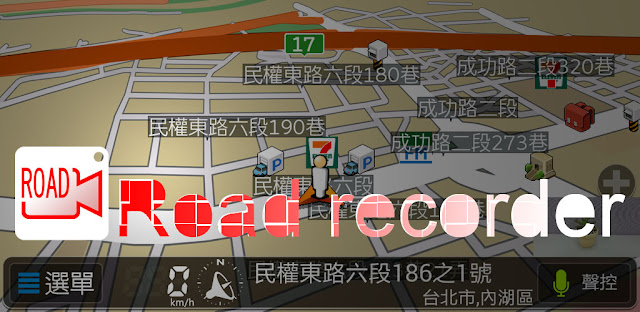Road recorder 使用說明
注意 :
在行車過程中, 請勿操作"Road recorder", 若有需求請將車輛停妥後, 再進行調整設定, 以策安全.
- 行車記錄器 + 導航外掛 + 停車位置記錄
- 資料記錄在手機裡, 可隨時翻找, 不僅方便, 還省下購買行車記錄器費用
- 只要停止Road recorder 立刻記錄停車位置資訊, 不需特別手動記錄, 省麻煩
- 建議外掛在Google Map導航模式下, 免錢圖資又新, 還有多樣的周邊訊息
使用範例 :
1. 結合"條件觸發模式"以及"跟隨模式"就可以做到上車時, 將手機放置於車架上(左橫向放置), 並插上電源, 就可啟動"Google map" 以及 "Road recorder". 點我顯示影片
2. "條件觸發模式"可設定在拔除電源時, 就可關閉 "Road recorder"以及"Google map"功能
3. "主動資訊視窗"可指向最鄰近的"加油站"的方向和直線距離, 長途旅行時可藉此判斷是否需要加油的可能.
4. 當開夜車時, 手機螢幕的亮度太亮時, 可打開"控制選單視窗", 並在視窗內上/下滑動, 即可調整螢幕亮度(左/右滑動可調整音量大小)
5. 可利用"近接感測器"的短/長遮, 來控制選單或是浮動視窗的開啟, 方便使用者控制
6. 將車停妥後, Roadrecorder就立即幫你把時間/座標/停車前影片 整理記錄, 只要打開Stop location即可瀏灠各項資訊, 不用在停車後手動記錄停車資訊, 完全一氣呵成 :
- 如果在都會區停車, 有很大機率會停在室內停車場, 這個時候可以打開Stop location查看"停車前的影片", 幫助使用者回憶車子停放樓層/方向/停車格編號等相關資訊....
- 若是出門遠遊, 車子是停在戶外的大停車場, 也可以打開Stop location以座標的方式指引停車位置的路線或是配合查看"停車前的影片", 快速尋找停車的位置. 點我顯示影片
功能項目說明 :
1. 相機項目
有關相機各項參數值設定.
2. 錄影/照相 控制
Road recorder目錄會根據使用者選擇的儲存路徑下, 建立RoadRecorder子目錄, 這個子目錄下會有個別的次目錄, 分別存放不同記錄檔案
>KML....存放軌跡檔的次目錄
>Picture....存放照相檔的次目錄
>Video....存放錄影檔的次目錄
>Video_important....存放保護檔案(包含影片及照片)的次目錄
>Stop location....存於停車位置各項資訊的次目錄
每段錄影的長度愈長, 檔案的大小也會愈大, 在執行任何處理動作時都可能會因為檔案太大, 而造成執行緩慢, 因此建議使用者依照手機裝置的處理能力來調整每段錄影時間的長度.
3. 觸控手勢
使用者可設定在"錄影"浮動視窗上, 進行上滑/下滑/左滑/右滑/輕點等5個手勢可執行的各項功能
4. 近接感測器
使用者可設定"長/短遮住"近接感測器時可執行的各項功能
5. 停車記錄
當Road recorder在最後被停止後, 會記錄下列項目:
>座標位置
>停車時間(並計算最後停車錄影到現在的時間距離)
>最後Roadrecorder錄製的影片(輔助使用者回想停車位置的錄影片段)
>使用者可輸入的文字(例如 : 停車樓層/每小時停車費率....)
6. 測速照相
可設定當接近"固定式測速相機"且車速超過速限時, 發出提示音提醒
7. 主動資訊視窗
目前提供"加油站", "國道服務區", "交流道"等相關資訊, 其中內容包含"方向", "直線距離"等相關資訊.
- 左/右滑動可翻頁
- 上/下滑動可啟動"自動偵測", 偵測是否在高速公路上, 並且選擇性的顯示適合目前的資訊
- 可點選項目顯示或取消在主動浮動小視窗上
8. 軌跡
記錄KML格式的軌跡資料
9. 跟隨模式
當使用者在"跟隨模式"內容中設定的程式被啟動同時, 會觸發"Road recorder"跟著啟動
點我顯示影片
10. 保護設定
將目前正在錄影的片段另外保存在"Video_important"子目錄裡, "Video_important"裡的檔案不會被循環錄影所覆蓋掉.
也可以在保護同時照相, 並且印上日期時間以及座標資料.

11. 條件觸發模式
當符合使用者設定好的條件時, 會啟動指定的程式 (例如 : 當電源插入時, 並且手機裝置是向左橫向放置在車架時, 就會啟動預設好的"Google map") 點我顯示影片
12. 觸發選項
設定在Roadrecorder啟動後,可被觸發的項目(例如 : 螢幕旋轉/行動數據/音量大小/亮度....)
13. 控制選單設定
提供9項控制功能, 其中"橘色"按鈕為使用者"自定義捷徑".
另外在控制選單視窗中, 上/下滑動可調整螢幕亮度, 左/右滑動可調整音量大小.
上/下滑動, 可調整亮度
左/右滑動, 可調整音量
14. 快速撥號設定
可設定7個快速撥號清單
15. FTP備份
透過FTP協定,可將"保護"的資料上傳至使用者的FTP伺服器
特別提醒 : 若使用"行動數據" 來FTP傳輸"保護"的資料, 可能會產生額外費用.
16. 調整浮動視窗位置
各項選單設定完成後,可在"調整浮動視窗位置"內調整各項浮動視窗位置(直/橫向)
17. 模擬
提供一段測試用的模擬路程
注意事項 :
1. 小米手機(或華為....)
因為手機廠商可能有特別的"安全中心", 因此需要設定下列項目, 否則可能會因為權限的限制而造成"Road recorder"動作異常, 需請使用者特別注意, 重點如下 :
- 安全中心\授權管理\自啟動管理
- 安全中心\授權管理\其他權限管理, 允許Road recorder顯示浮動資訊框
- 安全中心\電量\應用智慧省電, 允許Road recorder後台配置無限制, 允許後台定位
2. 由於不同廠牌手機及不同型號間存在著硬體設備的差異, 所以不見得"Road recorder"的功能都能被設定使用(例如 : 相機的差異, 在A手機可以調整為"高"錄影位元率, 但在B手機卻只能設定為"中"錄影位元率才能正常使用), 請使用者注意這個現象, 並調整不同參數值或是禁用該項功能, 來調適"Road recorder".
3. 使用外部記憶卡為儲存位置時, 需注意記憶卡的速度是否過慢以及容量太小, 導致一些奇怪的儲存問題(因為錄影的資料量較大, 尤其在高解析及高幀率, 所以外部記憶卡需特別注意要求).
4. 若沒有使用過"Road recorder", 建議先不要在錄影同時, 啟動照相功能(有些機種可能無法順利啟動而造成相機卡住), 請先以單純"錄影"的方式執行"Road recorder"進行, 各項功能測試完畢後, 再測試是否能同時"照相"功能. (如果相機異常而無法恢復功能, 請將手機重新開機)
5. 測速照相功能僅供參考; 由於沒有附加地圖及路線於程式內, 所以僅能針對行車方向來作為偵測的參考, 因此可能會有誤判的情況發生, 請輔助用於其它導航程式使用....
6. 若手機裝有"記憶體清除程式", 記得要將"Road recorder"排除在外, 否則 "跟隨"的動作可能失去功能....
7. 儲存媒體容量建議在4GB以上, 循環錄影/照相會保留1GB剩餘空間以利處理其它項目.
取得外部記憶卡讀寫權限步驟 :
1. 首先選取外部記憶卡
2. 在"開啟工具"中, 再次選擇外部"SD卡"
3. 選擇要儲存的子目錄, 再按下"全選"
4. 完成後會看到選擇的路徑以及可用容量, 這樣就取得了外部記憶卡的讀寫權限